Rumah >Tutorial sistem >Siri Windows >Bagaimana untuk membetulkan skrin biru Win7 0x000000F4
Bagaimana untuk membetulkan skrin biru Win7 0x000000F4
- PHPzke hadapan
- 2024-02-11 21:30:361566semak imbas
Ralat skrin biru Win7 0x000000F4 ialah kesalahan sistem biasa, yang membawa masalah kepada pengguna. Untuk membantu semua orang menyelesaikan masalah ini, editor PHP Youzi telah menyusun beberapa kaedah pembaikan. Dalam artikel ini, kami akan memperkenalkan secara terperinci kaedah pembaikan untuk ralat skrin biru Win7 0x000000F4, supaya anda boleh dengan mudah menyingkirkan masalah skrin biru dan memulihkan operasi normal sistem. Ikuti editor sekarang untuk melihat!
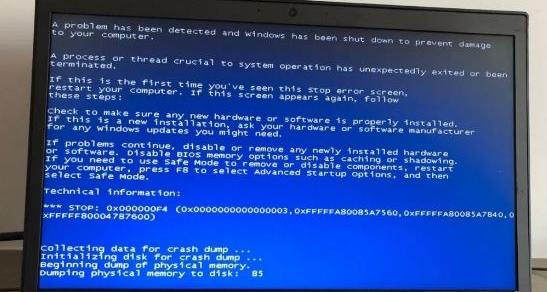
Kaedah 1. Periksa perkakasan
Kerosakan atau kerosakan pada cakera keras boleh menyebabkan ralat 0x000000F4.
Anda perlu menyemak sama ada kabel SATA komputer anda longgar atau rosak. Jika anda menggunakan komputer riba, cuba pasang semula cakera keras.
Anda juga boleh menguji sama ada masalahnya ialah perkakasan dengan mengeluarkan cakera keras daripada komputer anda dan menyambungkannya ke komputer Windows lain untuk melihat sama ada ia berfungsi dengan betul.
Nota: Sila gunakan penyambung SATA atau SATA ke kabel USB atau subrak untuk menyambungkan cakera keras ke komputer.
Kaedah 2: Nyahpasang program dan perkakasan yang dipasang baru-baru ini
Perubahan perisian atau perkakasan yang dipasang baru-baru juga boleh menyebabkan ralat skrin biru 0x000000F4.
Anda perlu memastikan komputer anda hanya memasang perkakasan, pemacu peranti dan program yang serasi.
1. Buka antara muka tetapan dalam menu mula.
2. Klik "Apply".

3. Cari apl anda di bawah "Apl dan Ciri", klik pada apl yang dipasang baru-baru ini dan klik "Nyahpasang".
Kaedah 3. Jalankan imbasan CHKDSK
Sandarkan data anda terlebih dahulu dan jalankan imbasan CHKDSK pada pemacu yang terjejas.
1 Masukkan cmd dalam bar carian Windows dan pilih Jalankan Prompt Perintah sebagai pentadbir.
2 Masukkan CHKDSK /f /r C: pada latar belakang hitam dan antara muka teks putih, dan tekan kekunci Enter.
(Di sini diandaikan bahawa yang terjejas adalah pemacu C)

3. Tunggu sehingga imbasan selesai dan mulakan semula komputer.
Kaedah 4. Jalankan imbasan SFC
Menjalankan imbasan SFC boleh menyemak sama ada fail sistem Windows rosak atau rosak dalam apa jua cara, dan menggantikan fail sistem yang rosak dengan fail baharu dalam cache.
1 Masukkan cmd dalam bar carian Windows dan pilih untuk menjalankan command prompt sebagai pentadbir.
2 Masukkan sfc /scannow pada antara muka putih-hitam dan tekan Enter.

3 Tunggu sehingga imbasan selesai dan kemudian mulakan semula komputer.
Kaedah 5: Kemas kini pemacu peranti
Pemacu peranti yang rosak atau lapuk juga boleh menyebabkan aplikasi dan sistem ranap, mengakibatkan ralat skrin biru 0x000000F4.
Terutama jika anda telah membuat beberapa perubahan perkakasan baru-baru ini, seperti menggantikan cakera keras, sila kemas kini atau pasang pemacu peranti terkini.
1. Muat turun dan pasang "Drive Life 8". [Klik untuk memuat turun]
2 Klik [Imbas Sekarang] dalam [Pengurusan Pemandu], dan "Driver Life 8" akan mengimbas komputer anda dan memaparkan status pemandu yang normal atau tidak normal.
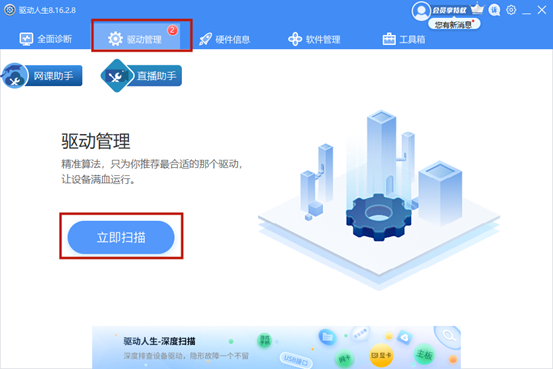
3. Klik [Upgrade Driver] di sebelah peranti, atau terus klik [One-click Repair], dan perisian akan mengemas kini pemacu yang hilang atau ketinggalan zaman secara automatik untuk anda.
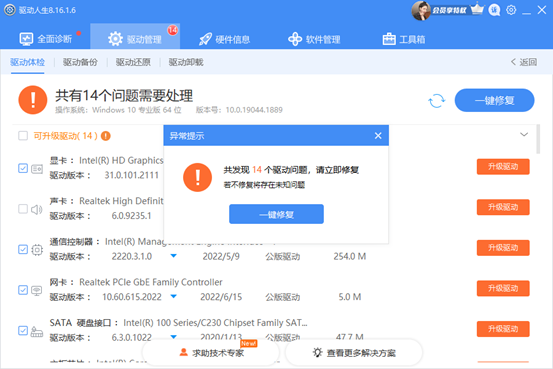
Anda juga boleh mengemas kini pemacu peranti secara manual, tetapi jika anda tidak pasti perubahan perkakasan yang menyebabkan masalah, anda perlu memutuskan sambungan setiap perkakasan, termasuk peranti USB, dan memerhatikan sistem untuk ralat.
Kemudian ikuti langkah di bawah:
1 Klik kanan menu Mula dan pilih Pengurus Peranti.
2 Klik dua kali "Pemacu Cakera" untuk mengembangkannya.

3. Klik kanan pada cakera dan pilih "Nyahpasang Peranti" atau "Kemas Kini Pemacu".
4 Jika anda memilih untuk menyahpasang peranti, pemacu akan dipadamkan dan dipasang semula selepas komputer dimulakan semula.
5 Jika anda memilih "Kemas Kini Pemacu", anda perlu menyemak imbas secara manual untuk kemas kini pemacu peranti yang dimuat turun, atau pilih "Carian Automatik" untuk membenarkan sistem mencari dan memasang pemacu peranti terkini.

Atas ialah kandungan terperinci Bagaimana untuk membetulkan skrin biru Win7 0x000000F4. Untuk maklumat lanjut, sila ikut artikel berkaitan lain di laman web China PHP!

